- Vidjeti da jedan ili više predmeta nije uspjelo reproducirati na Kodiju može pokvariti savršeno dobru večer, ali ovaj vodič će vam pomoći.
- Da biste započeli rješavanje ovog problema, očistite lošu predmemoriju i popravite oštećenu instalaciju.
- Za više vodiča vezanih uz streaming, nemojte se ustručavati označiti naš opsežni popis Streaming Hub.
- Kako biste bili sigurni da nikada nećete naići na problem koji se na Kodi ne može riješiti, pogledajte našu specijaliziranu mrežu Popravite odjeljak Kodi izdanja.

Ovaj softver će održavati i pokretati upravljačke programe, čime će se zaštititi od uobičajenih računalnih pogrešaka i kvara hardvera. Provjerite sve svoje upravljačke programe u 3 jednostavna koraka:
- Preuzmite DriverFix (ovjerena datoteka za preuzimanje).
- Klik Započni skeniranje pronaći sve problematične upravljačke programe.
- Klik Ažuriranje upravljačkih programa kako biste dobili nove verzije i izbjegli kvarove u sustavu.
- DriverFix je preuzeo 0 čitatelji ovog mjeseca.
Kodi je popularni media player koji je dostupan na Android, Linux i Windows drugim platformama koje nude digitalne medijske sadržaje na mreži. Međutim, prilikom pristupa media playeru možete naići na pogrešku "jedna ili više stavki nije uspjelo reproducirati" ili nije uspjela reprodukcija Kodi reprodukcije.
Ova se pogreška može pojaviti zbog oštećene predmemorije, nedostajućeg neobrađenog dodatka za održavanje ili čak greške u trenutnoj verziji Kodi media playera.
Ako vas i ova pogreška muči, naveli smo najbolja rješenja za rješavanje problema s pogreškom reprodukcije jedne ili više stavki Kodi.
Kako mogu popraviti Kodi da se jedna ili više stavki nisu reproducirale?
1. Obriši podatke iz predmemorije
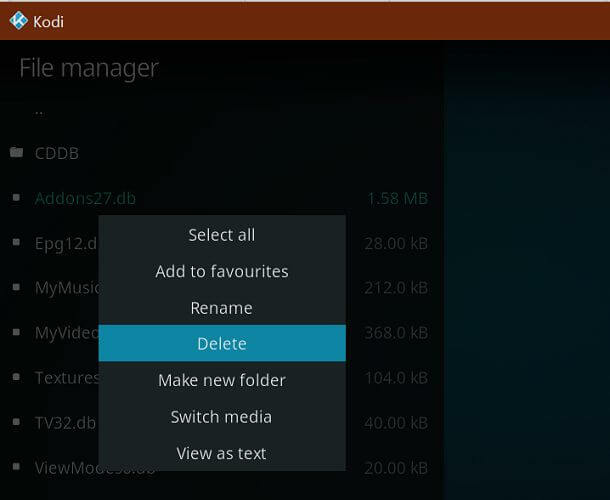
- Pokrenite Kodi media player.
- Ići Postavke.
- Pritisnite Zupčanik u gornjem lijevom kutu.
- Kliknite na Upravitelj datoteka otvoriti ga.
- Dvaput pritisnite Imenik profila tab.
- Otvori Baza podataka imenik.
- Desnom tipkom miša kliknite Addons.db datoteku i odaberite Izbrisati.
- Nakon brisanja, ponovo pokrenite Kodi media player i provjerite je li pogreška riješena.
Imajte na umu da će brisanje datoteke addons.db privremeno onemogućiti sve dodatke. Nakon ponovnog pokretanja, Kodi media player automatski će obnoviti izbrisane datoteke radi ispravnog funkcioniranja dodataka.
Kako vratiti Kodi kada je vaša knjižnica trenutno prazna
2. Instalirajte RAW dodatak za održavanje
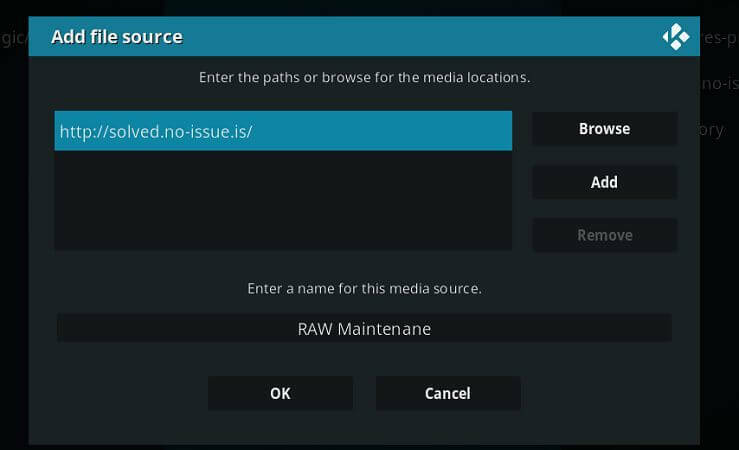
- Otvorena Kodi i kliknite na Postavke.
- Otvorena Upravitelj datoteka.
- Kliknite na Dodaj izvor.
- U polje URL unesite sljedeću adresu i kliknite U REDU.
http://solved.no-issue.is/ - Vratite se na početni zaslon i otvorite Postavke.
- Kliknite na Dodaci.
- Kliknite na Instalirajte iz Zip datoteke.
- Odaberite spremište.rawmaintenance.zip ili spremište.no-issue.zip datoteka.
- Vidjet ćete poruku u kojoj se kaže da je dodatak instaliran.
- Ponovo pokrenite Kodi media player i provjerite je li pogreška riješena.
3. Promijenite postavke kompatibilnosti
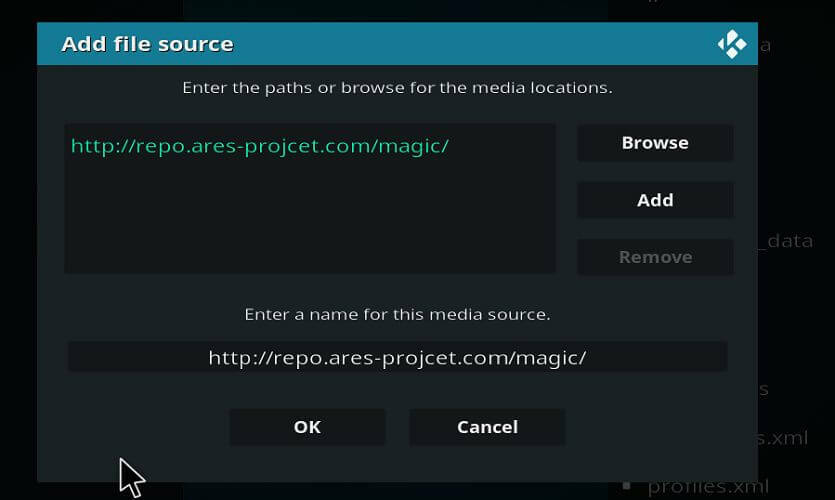
- Na početnom zaslonu Kodi kliknite na Postavke.
- Otvorena datoteka Menadžer.
- Kliknite na Dodaj izvor.
- Unesite sljedeći URL i kliknite U REDU.
http://repo.ares-projcet.com/magic/ - Sada se vratite na početni zaslon i kliknite na Dodaci.
- Kliknite ikonu okvira u gornjem lijevom kutu.
- Kliknite na Instalirajte iz Zip datoteke.
- Pronađite spremište.aresproject.zip i dvaput kliknite na nju.
- Dvaput kliknite na spremište.aresprojtect.zip da biste instalirali dodatak.
- Jednom instalirani, vratite se na početni zaslon.
- Kliknite na Programski dodaci i otvoren Ares Čarobnjak.
- Kliknite na Ugađanja.
- Odaberi Čarobnjak za napredne postavke.
- Klik Sljedeći nastaviti.
- Kliknite na Opće postavke i Prijavite se opcija postavki.
- Ponovo pokrenite aplikaciju Kodi i provjerite je li pogreška riješena.
4. Prisilno ažurirajte dodatak
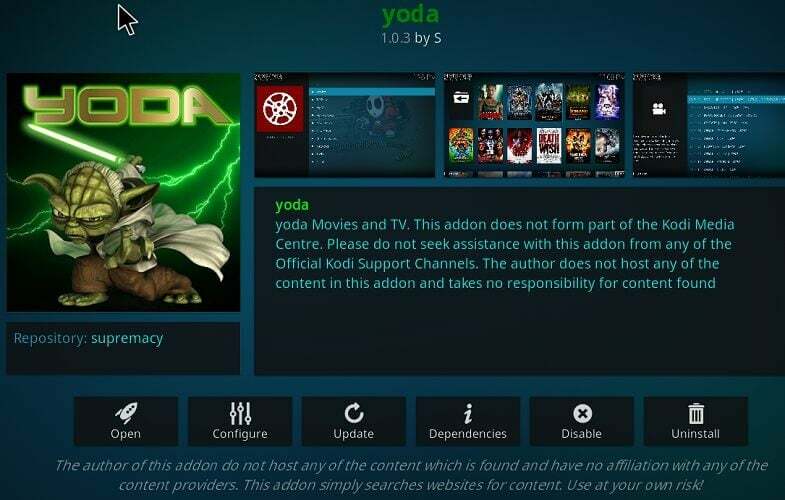
- Ići Postavke.
- Otvori Upravitelj datoteka.
- Pronađite dodatak koji uzrokuje pogrešku.
- Otvori Dodaci i ažuriranje Datoteka.
- Pokušajte prisilno ažurirati datoteku čak i ako se prikazuje kao ažurirana.
- Ponovo pokrenite Kodi i provjerite ima li poboljšanja.
5. Ponovo instalirajte Kodi media player

- Pritisnite Windows tipka + R otvoriti Run.
- Upišite control i kliknite U REDU.
- Ići Programi > Programi i značajke.
- Odaberite Kodi s popisa instaliranih aplikacija.
- Kliknite na deinstaliraj i kliknite Da potvrditi.
- Nakon što ga deinstalirate, otvorite stranicu za preuzimanje Kodi i preuzmite Kodi.
- Instalirajte aplikaciju i provjerite ima li poboljšanja.
Instalirajte stariju verziju programa Kodi Media Player
- Ako se problem nastavi, pokušajte ponovo instalirati Kodi media player kako biste provjerili pomaže li to.
- Klik Početak i odaberite Postavke.
- Otvorena Aplikacije.
- Traziti Kodi.
- Odaberite aplikaciju i deinstalirati.
- Otvori Stranica za preuzimanje Kodi i preuzmite stariju verziju Kodi playera.
- Instalirajte aplikaciju i provjerite ima li poboljšanja.
Kodi reprodukcija nije uspjela, a do pogreške reprodukcije jedne ili više stavki može doći zbog loše predmemorije ili nedostajućih dodataka. Možete slijediti korake u članku kako biste s lakoćom ispravili pogrešku.
Često postavljana pitanja
Da biste ispravili pogrešku, uklanjanjem lošeg predmemorije i datoteka baze podataka. Osim toga, instalacija dodatka RAW Maintenance može vam pomoći riješiti pogrešku.
Pogreška dnevnika provjera obično se pokreće zbog loše predmemorije ili oštećene instalacije dodatka. Da biste provjerili zapisnik, idite na Sustav> Dodaci. Instalirajte Preglednik dnevnika iz spremišta. Ponovo pokrenite Kodi i provjerite zapisnik pomoću opcije Prikaži zapisnik.
Da, možete isprobati i koristiti Windscribe Free. Na Firesticku će raditi bez problema.
![Za reprodukciju ovog videozapisa potrebna je autorizacija Kodi [Riješeno]](/f/22fd5f659a812907b462c7840ce39166.jpg?width=300&height=460)

